Parte 6: Envíe por correo electrónico los datos importantes de Samsung a Oppo
Hemos puesto el método de correo electrónico en la última opción, ya que este es sin duda el método más tedioso y molesto para transferir datos de Samsung a Oppo. El único beneficio de este método es que no se requiere una computadora, a diferencia de los métodos mencionados anteriormente. Y sí, una fuerte red WiFi es necesario para este método. Pero lo que es molesto es que tienes que seleccionar uno por uno y adjuntar los archivos en un correo electrónico y enviarlo a ti mismo o a tu otra cuenta de correo electrónico (accesible a través del dispositivo de destino). Aquí está la transferencia de datos de Samsung a Oppo:
Paso 1: Tu primer paso es redactar un nuevo correo electrónico y adjuntar los archivos que deseas transferir. Para ello, entra en la aplicación de Gmail y en la pantalla principal, tendrás tu bandeja de entrada de forma predeterminada. Ahora, pulsa el icono circular "Editar" o "Lápiz" en la parte inferior derecha. Nota: Si no tiene la aplicación instalada y configurada en su dispositivo, no se preocupe. También puede iniciar el navegador web para acceder a su cuenta de Gmail. Luego, obtenga la descripción general de la tarea que debe realizarse a partir de los siguientes pasos.
Paso 2: Ahora aparece una ventana de correo electrónico "Redactar". Presiona el icono "Adjuntar", simbólicamente el icono de la chincheta de papel, en la parte superior. Luego opte por la opción "Adjuntar archivo".
Paso 3: Ahora se le pide que navegue hasta los archivos que desea adjuntar en el correo electrónico. Una vez hecho esto, repite el proceso hasta que todos tus archivos se adjunten al correo electrónico.
Paso 4: Por último, envíelo a la "misma dirección de correo electrónico" o a su otro correo electrónico al que puede acceder a través de su dispositivo Oppo. Después presiona "Enviar".

Paso 5: Ahora, tenga su dispositivo Oppo a mano. Primero, asegúrese de que la cuenta de Gmail a la que ha enviado el correo electrónico esté configurada con su dispositivo o no.
Note: Si no está configurada, entonces hágalo mediante "Configuración"; "Cuentas">"Añadir cuenta"> "Gmail"> introduzca las credenciales y ya puede empezar.
paso 6: Por último, inicia la aplicación de Gmail. vas a ver que sobre tu dispositivo Samsung, un correo electrónico debe estar parpadeando sobre tu bandeja de entrada. Ábrelo y pulsa el icono de "descarga" que aparece junto a cada archivo.

En resumen
Ahora que conoce bien todos los métodos, creemos que es el momento de decidir cuál es el mejor para servir con su objetivo de clonar el teléfono Samsung a Oppo. Y hasta ahora, resulta ser MobileTrans, el más conveniente de todos.










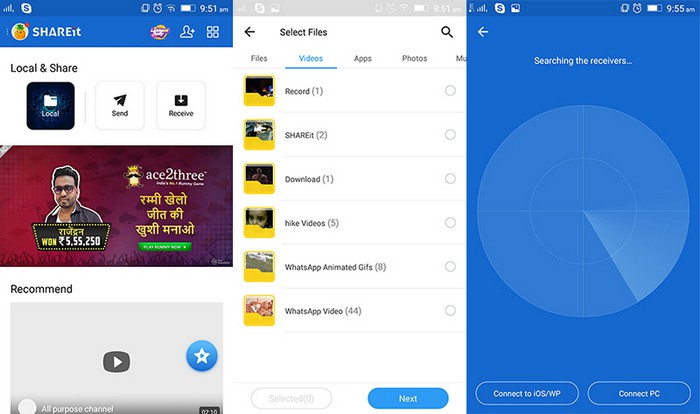
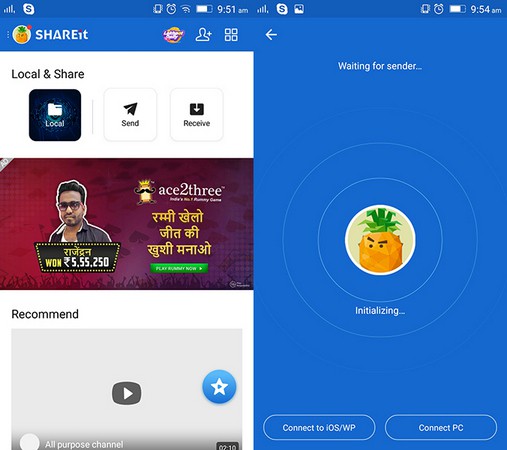









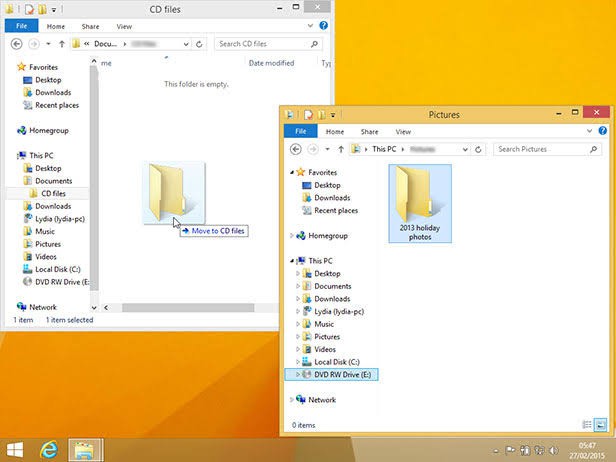






Alfonso Cervera
staff Editor